Skrivebordslideshow, en funksjon som først ble introdusert med Windows 7 (tilgjengelig i Windows 8 og Windows 8.1 også), er en praktisk funksjon som er designet for å automatisk endre bakgrunnen på skrivebordet ved forhåndsdefinerte tidsintervaller.
Microsoft har lansert nye temaer nesten hver uke helt siden utgivelsen av Windows 7, og man kan laste ned hundrevis av flotte temapakker ved å besøke den offisielle personaliseringsgalleri-siden. De fleste av oss liker å laste ned og bruke offisielle og tredjeparts temaer (temapakker) i Windows 7, Windows 8 og Windows 8.1.

Siden hver person har et annet perspektiv om en bestemt gjenstand, kan du til og med finne et bakgrunnsbilde som er inkludert i et tema som ikke er så vakkert og kanskje ikke vil bruke det som skrivebordsbakgrunn. Jo, med Windows kan du flytte til neste bilde i køen ved å høyreklikke på skrivebordet og deretter klikke Neste skrivebordsbakgrunn, men du må høyreklikke og klikke på alternativet hver gang Windows setter det samme bildet som skrivebordsbakgrunnen.
Heldigvis kan du enkelt velge bare bakgrunnsbilder du vil bruke som skrivebordsbakgrunn. Hvis du vil bruke bestemte bilder av et aktivt tema som skrivebordsbakgrunn i Windows 7, 8 og 8.1, må du følge instruksjonene nedenfor.
Trinn 1: Høyreklikk på skrivebordet og klikk på Tilpassing .
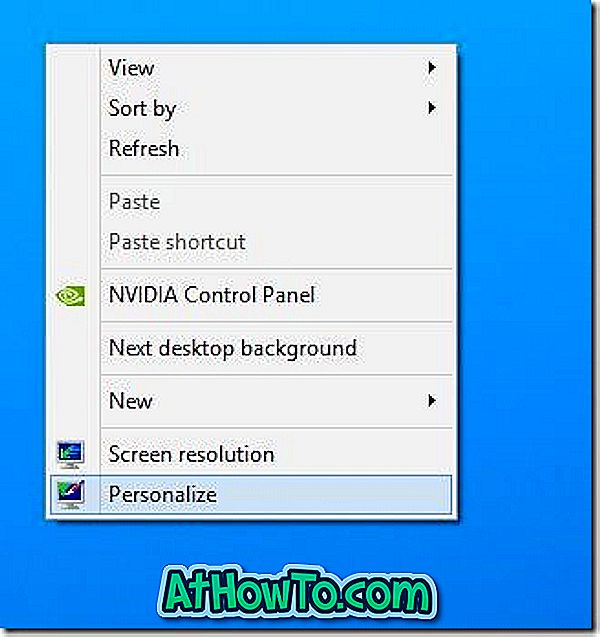
Trinn 2: Når vinduet for tilpassing er åpnet, klikker du på Alternativer for skrivebordsbakgrunn for å se alle bildene som er inkludert i det aktive temaet.
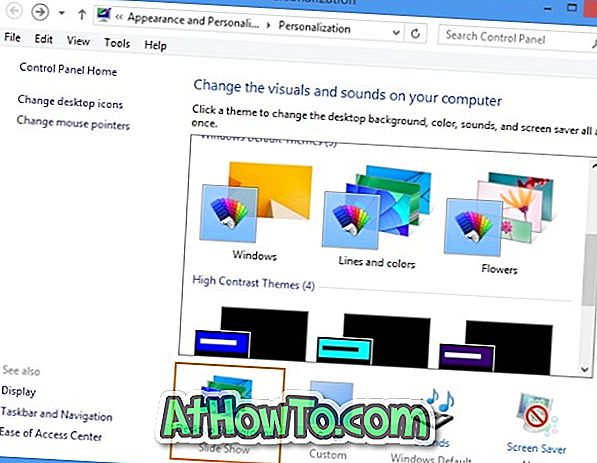
Tips: Dette vinduet viser stedet der bakgrunnsbilder lagres hvis ditt nåværende aktive tema ikke er et standard Windows-tema. Veldig nyttig hvis du planlegger å lage en ny temapakke ved å inkludere favorittbaggrunner av det aktive temaet.
Trinn 3: Fjern avmerkingsbilder som du ikke liker å se som skrivebordsbakgrunn, og klikk deretter Lagre endringer- knappen. Det er det.
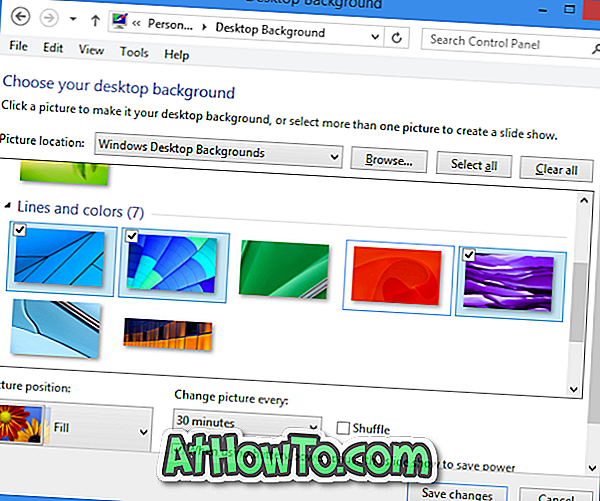
Selv om ovennevnte prosedyre er ganske enkel, må du gjenta prosedyren hver gang du bruker temapakken. Mens det også er mulig å trekke ut alle bakgrunnsbilder som er inkludert i temapakke og deretter lage et nytt tema ved å inkludere bakgrunnsbilder som du vil bruke som skrivebordsbakgrunn, kan du bruke et gratis verktøy som heter Slett skrivebordsbakgrunn for å enkelt slette nåværende skrivebordsbakgrunn.
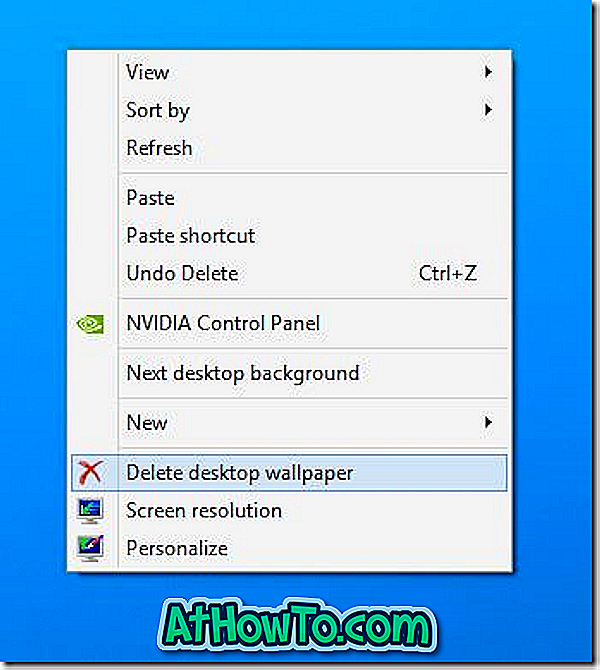
Slett skrivebordsbakgrunn legger til et alternativ for Slett bakgrunnsbilde for skrivebordet på kontekstmenyen for skrivebordet, slik at du raskt kan slette det nåværende skrivebordsbakgrunnen uten å måtte åpne vinduet Personvern. Dette verktøyet ble opprinnelig utgitt for Windows 7, men det kan også fungere i Windows 8 og Windows 8.1.
Hvordan installere og bruke Windows 8 / 8.1-temaet i Windows 7-guiden kan også interessere deg.














